Hvordan installere og avinstallere apper på en Galaxy J7 Refine

Lær hvordan du installerer og fjerner apper fra Samsung Galaxy J7-smarttelefonen med denne opplæringen.

Det beste med å få en ny telefon – eller bare ha en i det hele tatt – er å tilpasse den slik du vil. Dette inkluderer appene du velger å beholde på enheten din … spillene, sosiale nettverkene eller shoppingappene. La oss innse det: det er bokstavelig talt millioner av apper du kan velge mellom. Dessverre er det ingen av oss som har plass på telefonen til å installere alt som er tilgjengelig, og vi vil heller ikke det. Jeg grøsser når jeg tenker på noen av tingene som henger rundt i Play Store! Uansett er det så enkelt som mulig å installere og avinstallere apper på Galaxy J7. Det er til og med to metoder for å avinstallere appene dine, begge vil jeg diskutere her!
Åpne Google Play Butikk-appen på telefonen og skriv inn den spesifikke appen du vil laste ned, eller bla deg rundt til du finner en som passer deg. Når du har gjort valget ditt, klikker du bare for å åpne det og velger "Installer" -knappen. Dette vil automatisk laste ned og installere appen for deg.
Når du er ferdig, kan du åpne appen og begynne å nyte den. Det kan også være lurt å legge til appikonet på startskjermen eller flytte det til en mappe du har opprettet, slik at du enkelt kan finne det neste gang du vil bruke det.
For å legge til en app på startskjermen, hold fingeren nede på den til den rister og en liten meny dukker opp. Velg "Legg til Hjem." Derfra kan du holde fingeren nede på appen og flytte den dit du velger på enhetens skjerm(er).
Hvis du vil at alle apper skal legges til på startskjermen så snart de er installert, går du til "Innstillinger". Trykk på "Vis" og deretter "Hjemskjerm". Rull ned til du ser "Legg til apper til hjemmet ..." og slå det alternativet på ved å skyve den lille prikken til høyre. Du kan deretter slå av dette når som helst hvis du ønsker det senere.
Det er to forskjellige måter å avinstallere appene på enheten din. Den enkleste metoden er å holde fingeren nede på appen du ønsker å fjerne til den begynner å riste og den lille menyen dukker opp. Velg "Avinstaller." Dette tar bare noen få sekunder og arbeidet er gjort for deg.
Det kan imidlertid hende du ønsker å fjerne flere apper samtidig eller se hvilke som er installert for øyeblikket. For å gjøre dette, åpne Google Play Butikk-appen igjen. Trykk på de tre linjene øverst til venstre og velg "Mine apper og spill." Velg å vise bare "Installerte" apper. Bla gjennom listen og ta en titt på tingene du allerede har installert på telefonen. Noter alt du ønsker å bli kvitt.
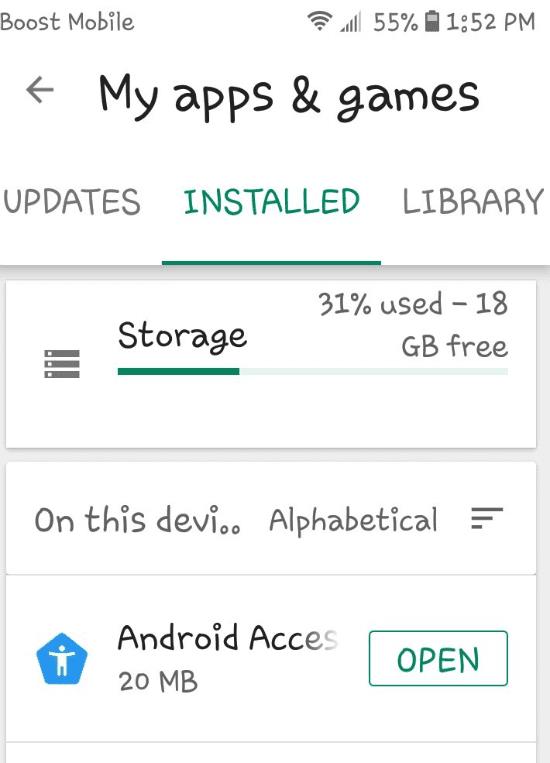
Når du kommer over en app du er klar til å fjerne, klikker du ganske enkelt på navnet i listen for å åpne den. Herfra vil du se alternativet "Avinstaller." Bare trykk på det og appen gjør jobben for deg igjen.
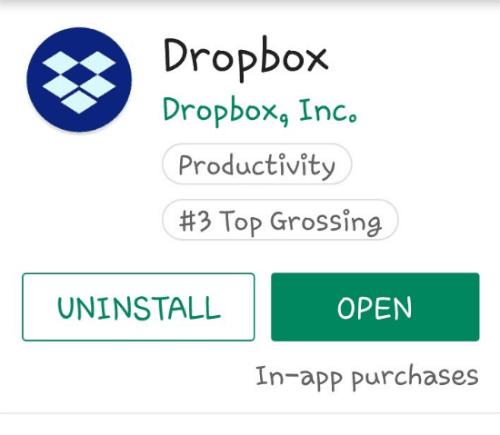
Nå som du vet hvordan du enkelt installerer og avinstallerer apper på Galaxy J7, hvilke er dine favoritter? Hva bruker du oftest? Hvilke kan du leve uten? Personlig har jeg en tendens til å bruke Facebook og Play Books mest – jeg leser alt for mye i disse dager i stedet for å gjøre andre ting. Jeg antar at det ikke er en dårlig ting, ikke sant?
Lær hvordan du installerer og fjerner apper fra Samsung Galaxy J7-smarttelefonen med denne opplæringen.
Lær alt om hva sikkermodus gjør på Samsung Galaxy J7 og hvordan du slår den av og på med dette innlegget.
Lær hvordan du utfører en hard tilbakestilling av fabrikken på Samsung Galaxy J7-smarttelefonen med denne opplæringen.
Er Samsung Galaxy J7 verdt det? Som et lavbudsjettalternativ kan det være det.
Se hvordan du kan finne koordinatene for alle steder i verden i Google Maps for Android, Windows og iPadOS.
Slik slutter du å se posisjonsmeldingen på Chrome på Android, Windows 10 eller iPad.
Se hvilke trinn du skal følge for å få tilgang til og slette Google Maps-innholdet ditt. Slik sletter du gamle kart.
Samsung Galaxy S24 fortsetter Samsungs arv av innovasjon, og tilbyr brukerne et sømløst grensesnitt med forbedrede funksjoner. Blant dens mange
Samsung Galaxy S24-serien med smarttelefoner, med sin slanke design og kraftige funksjoner, er et populært valg for brukere som ønsker en Android på toppnivå
Her er noen apper du kan prøve for å hjelpe deg med å fullføre nyttårsforsettet ditt ved hjelp av Android-enheten din.
Stop Google fra å lagre fremtidige opptak ved å følge noen få enkle trinn. Hvis du tror Google allerede har lagret noen, kan du se hvordan du kan slette lydene dine.
Galaxy S24, Samsungs nyeste flaggskip-smarttelefon, har nok en gang hevet standarden for mobilteknologi. Med sine banebrytende funksjoner, fantastisk
Oppdag hva telegram er og hvordan de skiller seg fra grupper.
En detaljert veiledning med skjermbilder om hvordan du angir en standard hjemmeside i Google Chrome Desktop eller mobilversjoner.












